Microsoft는 사용자가 Bing AI 챗봇을 사용하길 진심으로 바랍니다. 이 회사는 이 챗봇을 Bing 앱, Skype에 통합했으며, 이제 Android 디바이스용 Microsoft SwiftKey에 통합했습니다. 하지만 Gboard와 같이 즐겨 사용하는 키보드 앱에서 전환할 만큼 충분할까요?
키보드 내에서 바로 Android에서 Bing의 ChatGPT로 강화된 채팅 도구를 사용하는 방법을 살펴봅시다.
Android 기기에서 SwiftKey를 설정하는 방법
시작하려면 Google Play에서 Microsoft SwiftKey 베타 를 설치하세요. 예, 베타 버전이어야 합니다. 2023년 4월 현재, Bing AI 채팅은 SwiftKey 베타 버전에서만 사용할 수 있습니다.
다음으로 SwiftKey를 열어 Android 휴대폰에서 키보드를 설정합니다. SwiftKey 사용 > 선택 > 완료를 누릅니다. 그런 다음 화면에 표시되는 지침을 따릅니다.
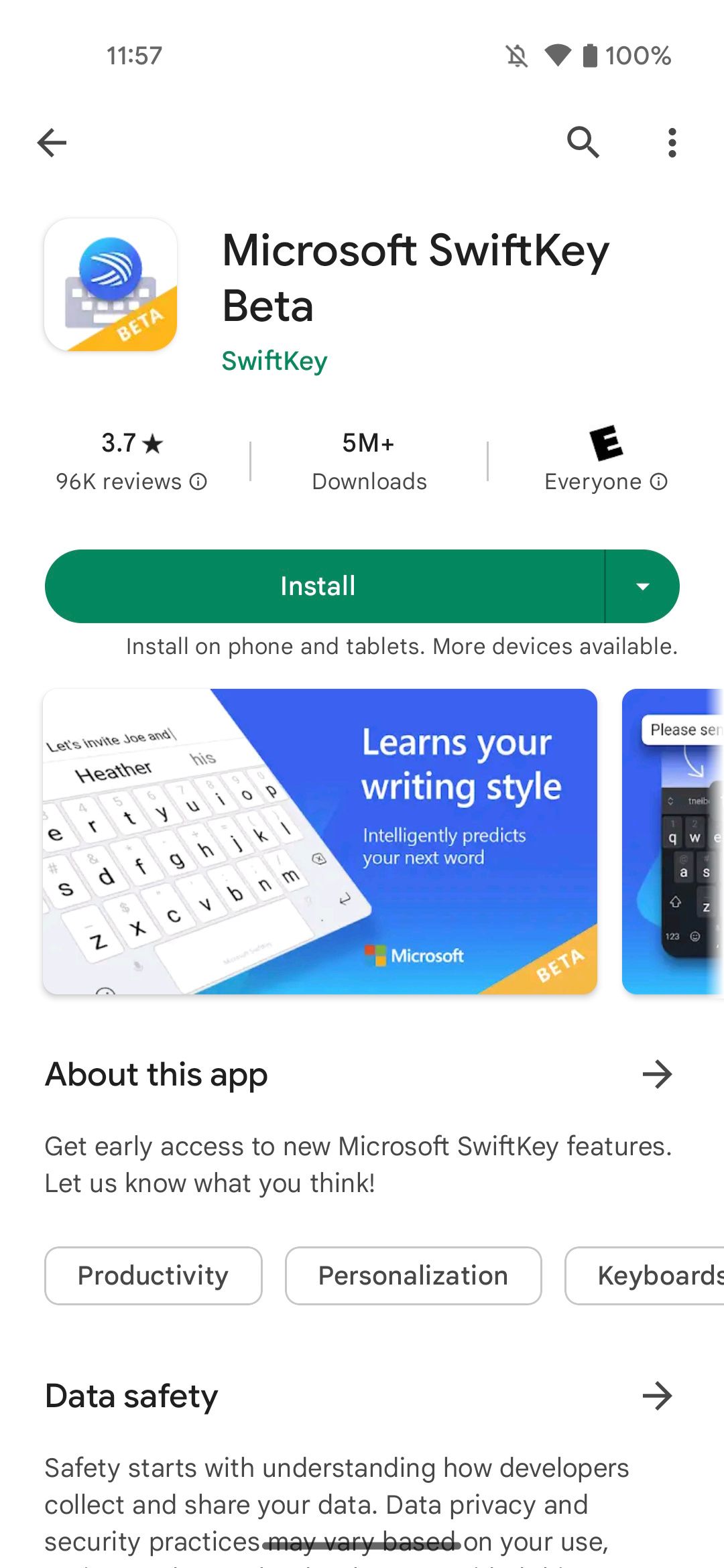
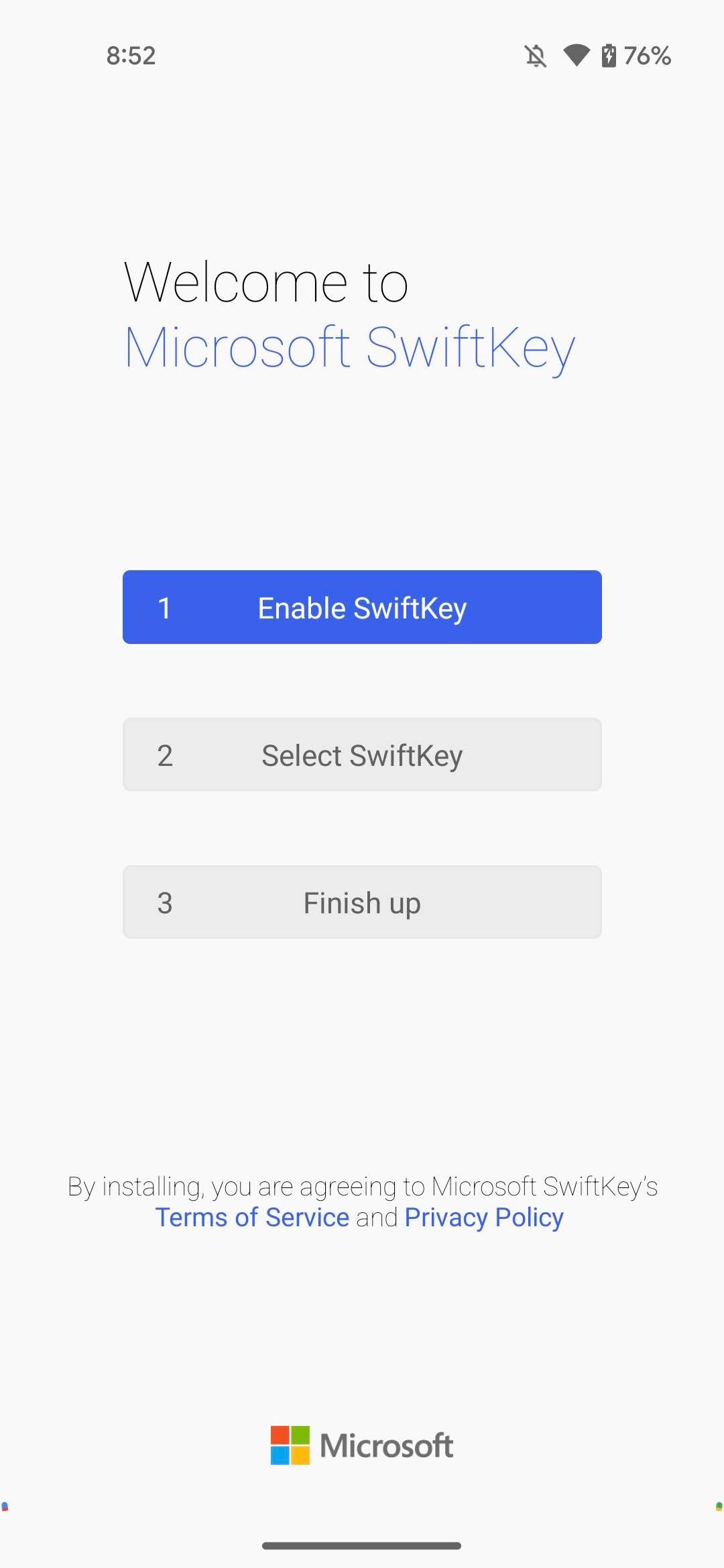 닫기
닫기
설정하는 동안 Microsoft 계정에 로그인하라는 메시지가 표시될 수 있습니다. 이 작업은 선택 사항이지만 Bing Chat에 액세스하려면 반드시 수행해야 합니다. 그리고 SwiftKey를 휴대폰의 기본 키보드로 사용하기로 결정했다면 로그인하는 것이 좋습니다.
SwiftKey 자체에 키보드의 학습된 언어 데이터(즉, 친구 및 가족에게 쓰는 고유한 방식)가 Microsoft 계정에 백업되고 다른 장치에서 동기화될 수 있다고 명시되어 있기 때문입니다. 다운로드한 테마와 통계(자주 사용하는 이모티콘 및 가장 많이 문자 메시지를 보내는 주제 등)도 여기에 백업됩니다.
키보드에서 Bing AI에 액세스하는 방법
Bing AI에 액세스하려면 화면 키보드가 나타나면 Bing 아이콘을 탭합니다. 아이콘은 키보드 왼쪽 상단의 ‘GIF’ 아이콘 옆에 있습니다.
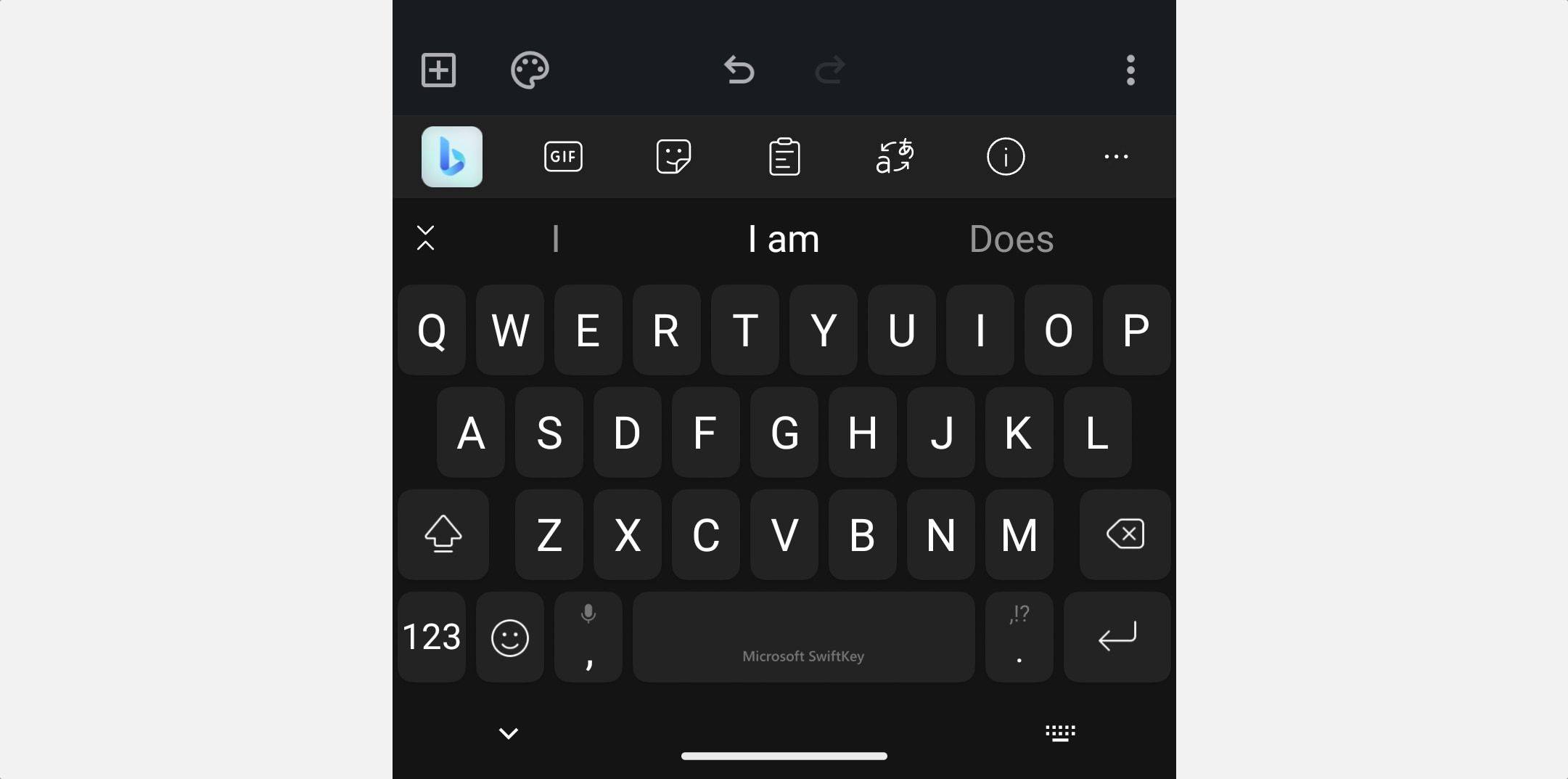
키보드 상단에 세 개의 섹션이 나타납니다:
⭐ 검색
⭐ 톤
⭐ 채팅
검색 섹션은 소리 그대로입니다: Bing 검색입니다. 톤은 작성된 메시지의 톤을 변경합니다. 아래에 그 예가 나와 있습니다. 하지만 지금은 채팅 버튼을 통해 액세스하는 SwiftKey를 통해 Bing AI 채팅을 사용하는 것에만 관심이 있습니다. 얼마나 원활하게 작동하는지 확인해 보겠습니다.
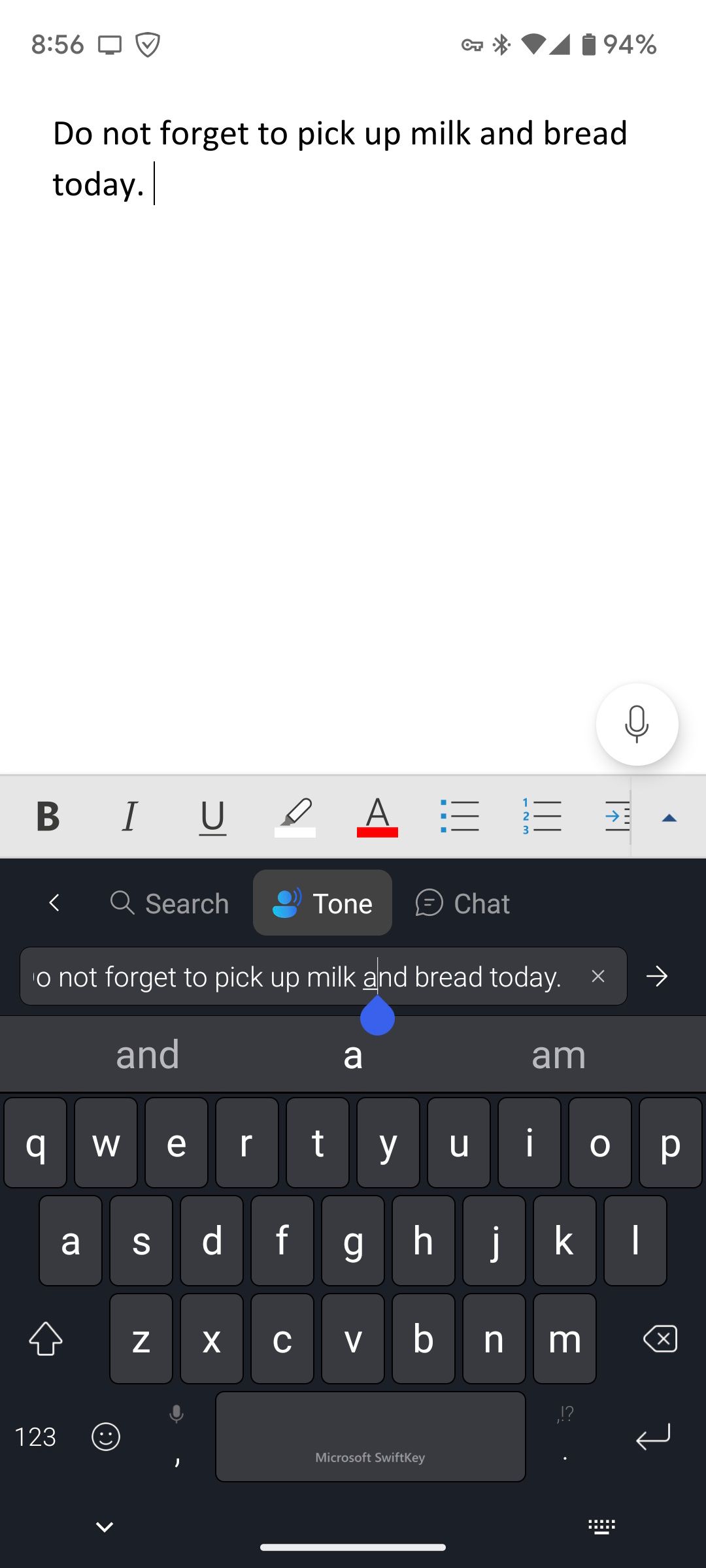
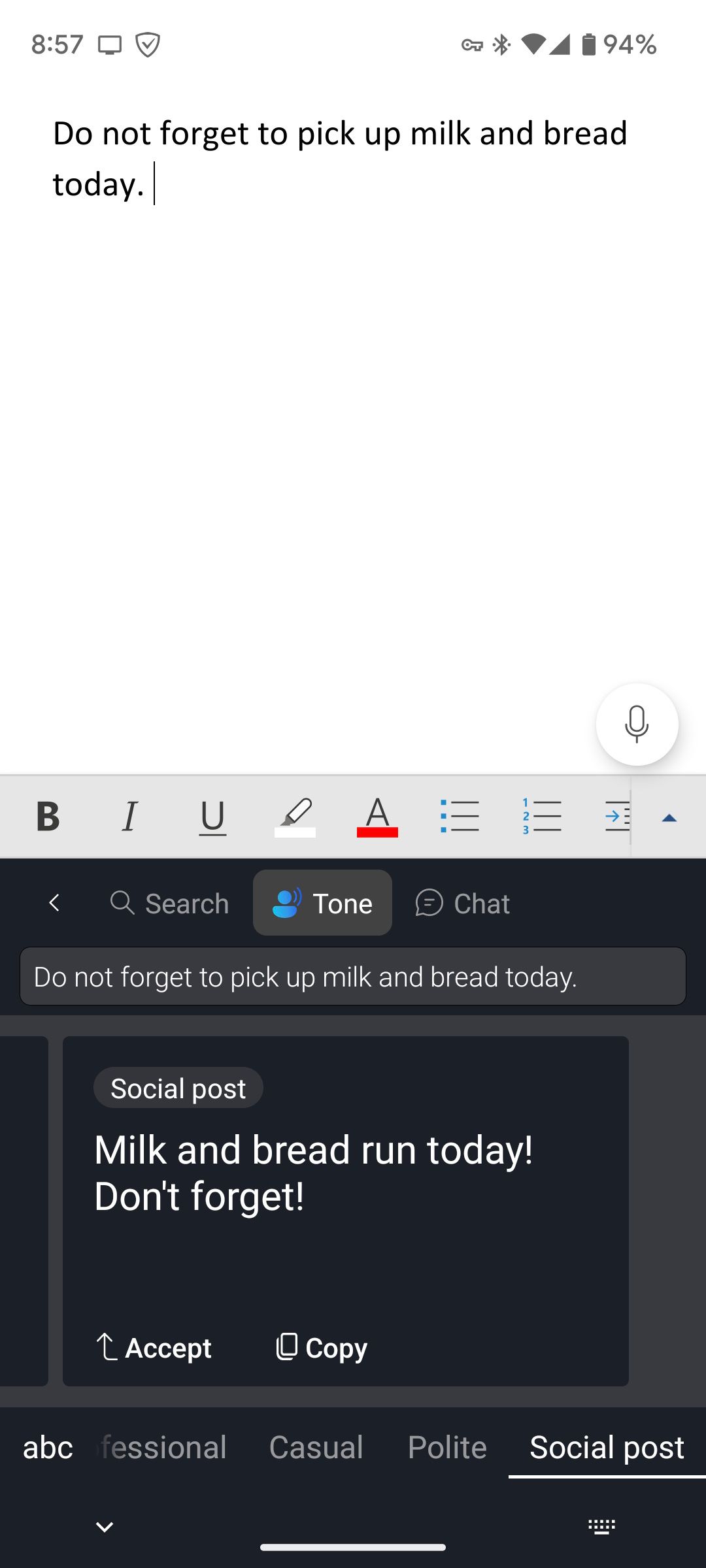 닫기
닫기
Android용 SwiftKey에서 Bing 채팅 테스트하기
영화 상영 시간을 검색하거나 온라인 던전 앤 드래곤 캠페인을 플레이하기 위한 컴패니언 앱으로 표준 Bing AI 챗봇 환경을 사용하려면 채팅을 통해 Bing AI 채팅에 액세스하세요. 그런 다음 원하는 답변의 종류에 따라 대화 스타일을 선택합니다. 검색어를 입력하거나 마이크 아이콘을 탭하여 말할 수 있습니다.
Bing AI 챗봇에게 가까운 영화 상영 시간을 알려달라고 요청했는데, 실망하지 않았습니다. 같은 주제에 대한 자세한 정보를 얻으려면 계속 질문하거나 쿼리하세요. 또는 ‘빗자루’ 아이콘을 탭하여 완전히 다른 주제에 대한 새로운 대화를 시작하세요.
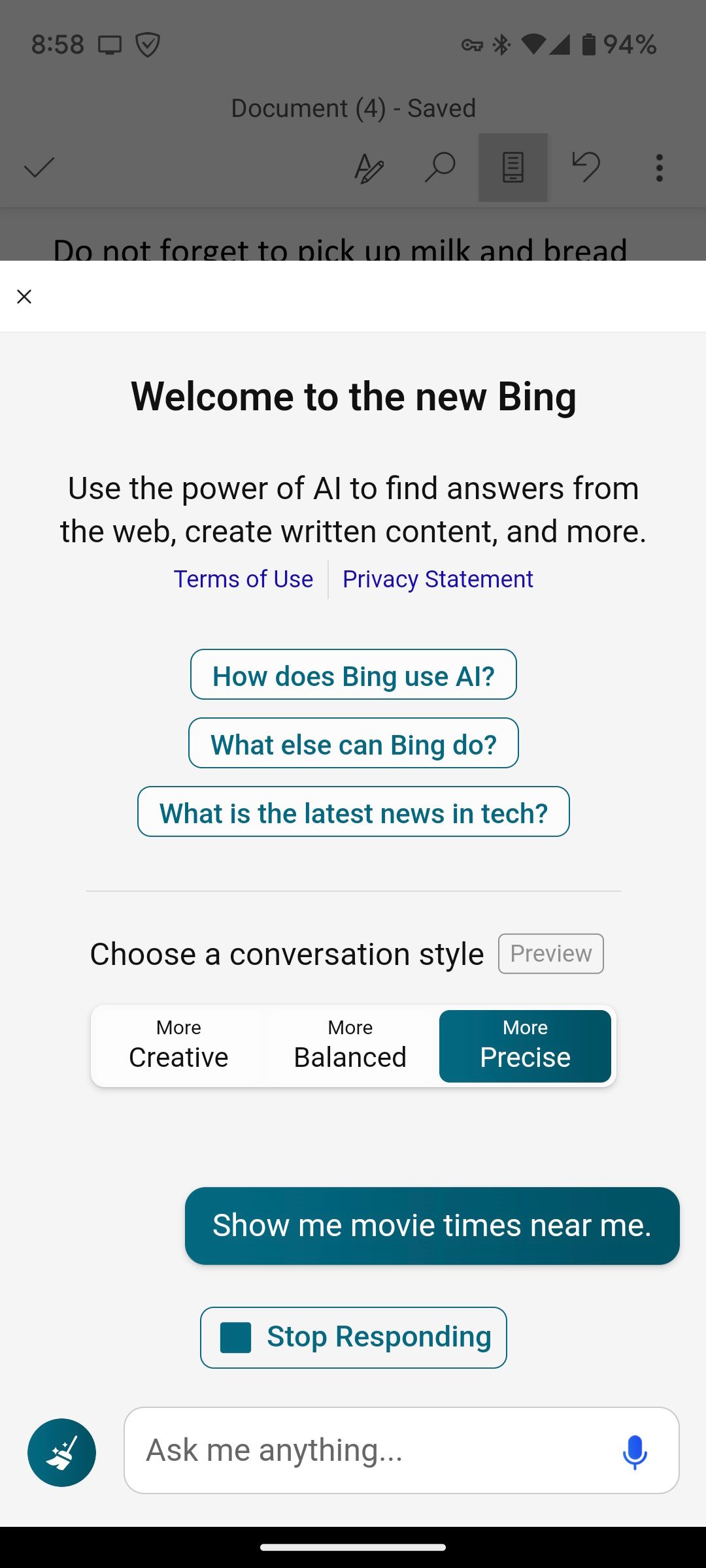
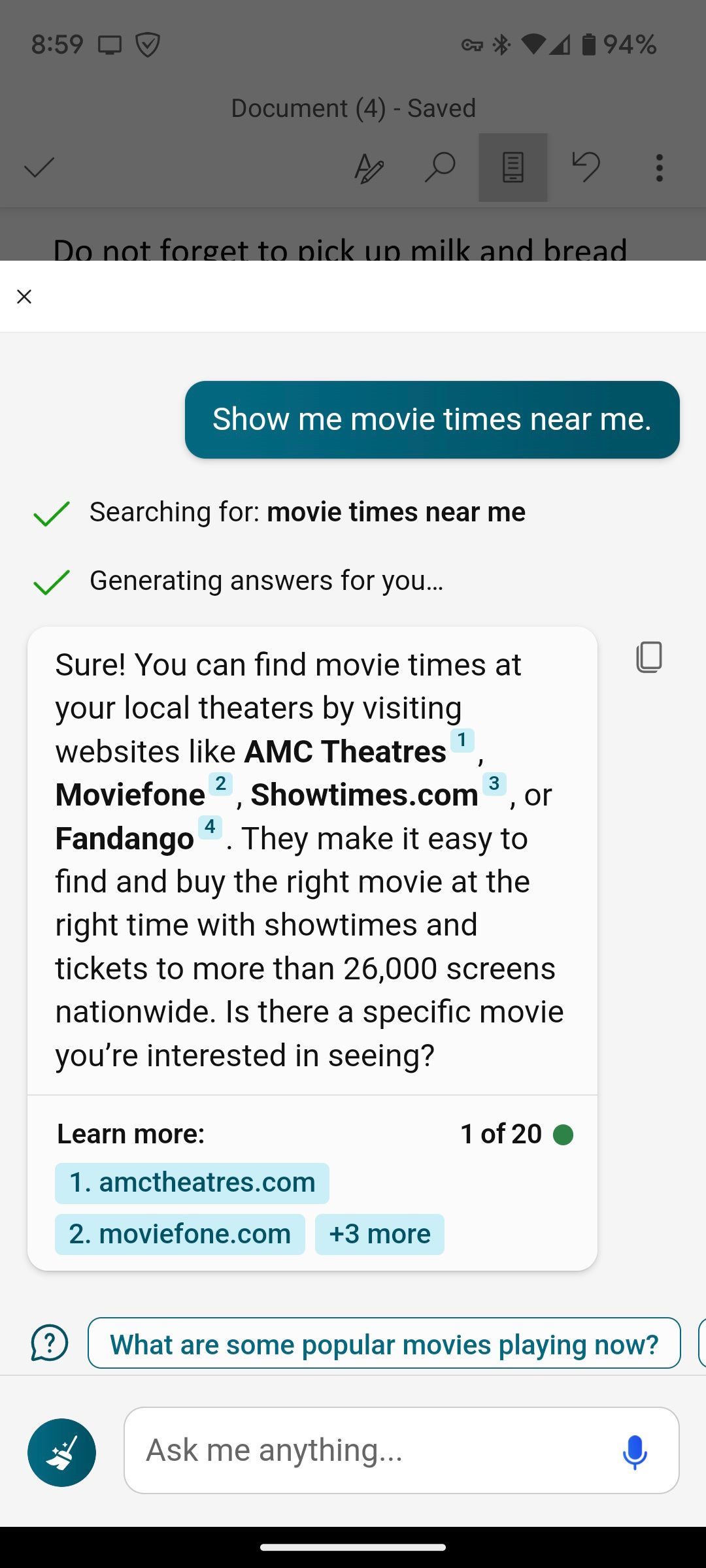 닫기
닫기
이제 탭 한 번으로 Bing AI를 사용할 수 있습니다. Microsoft SwiftKey
Bing AI를 SwiftKey에 통합한 것은 Microsoft의 천재적인 발상이라고 할 수 있습니다. 궁금한 점이 있을 때 누가 실제로 Bing을 열려고 생각하나요? 아무도 없나요?
하지만 은은하면서도 눈길을 사로잡는 방식으로 표시되는 Bing 아이콘은 한 번만 탭하면 Bing AI를 사용하여 이메일을 작성하거나 질문에 즉시 답변할 수 있다는 사실을 상기시켜 줍니다. 또는 단순히 에너지가 부족할 때 더 활기찬 목소리를 낼 수도 있습니다. 작은 터치로 일상에 큰 변화를 가져올 수 있으니 한 번 사용해 보세요.